Windows 10 virtuaalsete töölaudade funktsioon pakub kena viisi programmi akende korraldamiseks. Saate teisaldada tööga seotud programmide komplekti eraldi virtuaalsele töölauale, paigutades oma meelelahutuse ja suhtlusvõrgustike asjad muusse virtuaalsesse töölauale. Vajadusel saate ka kõikides virtuaalsetel töölaudadel saada programmi programmi akna või kõik programmi akna eksemplarid.

Saate luua uusi virtuaalseid töölaudu või olemasolevale üle minna paneeli Task View (Winkey + Tab) kaudu. Kui viite hiirekursori virtuaalse töölaua pisipildi kohal, tööülesandevaate liideses, valitakse see konkreetne töölaud ja virtuaalse töölaua avatud akende pisipiltide eelvaade kuvatakse ülaltoodud lüliti liideses. Kui klõpsate nuppu {ESC} või {ENTER}, kuvatakse tööülesannete vaade.
Tänane postitus räägib teile, kuidas keelata virtuaalse töölaua funktsioon Task View liideses hõljutades valiku hõljumist, et vältida juhuslikku ümberlülitumist, ja neile, kes tunnevad funktsiooni pisut ebamugavana.
Pärast selles artiklis sisalduva registritoimingu rakendamist nõuab virtuaalsete töölaudade vahetamine töövaate vaate liidese kaudu hiireklõpsu (selle asemel, et hõljuda vaid hiireklõpsuga) virtuaalse töölaua ikoonil.
Keela hiirekursoril virtuaalse töölaua valik
Käivitage registriredaktor (Regedit.exe) ja minge aadressile:
HKEY_CURRENT_USER \ Tarkvara \ Microsoft \ Windows \ CurrentVersion \ Explorer
Looge DWORD-i väärtus nimega HoverSelectDesktops
Seadke HoverSelectDesktops väärtuste andmed väärtusele 0
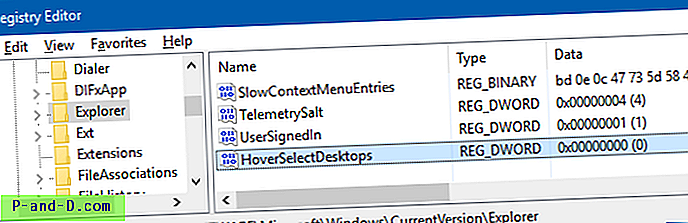
Väljuge registriredaktorist, logige välja ja logige tagasi või taaskäivitage Exploreri kest.
See keelaks virtuaalsete lauaarvutite funktsiooni „hõljutage valimist”.
Näpunäide. Virtuaalsete töölaudade sirvimiseks klaviatuuri abil kasutage klahvi WinKey + Ctrl + vasak või WinKey + Ctrl + parem nooleklahv.
![Parandage kehtetu IMEI Mediateki Android-seadmetes [pole signaali]](http://p-and-d.com/img/tech-tips/966/fix-invalid-imei-mediatek-android-devices.png)




